미디어 서버와 스트리밍 서비스로 모든 디바이스에서 즐기세요.
플렉스 서버가 있는 모든 장치에서 미디어 컬렉션에 액세스합니다. 브라우저 또는 모바일 앱에서 플렉스 웹 앱을 사용하여 자신의 미디어 컬렉션을 스트리밍할 수 있습니다. 미디어를 큐레이터하고 라이브러리로 구성하여 원하는 것을 쉽게 찾을 수 있습니다. 자신의 미디어를 스트리밍하는 것 외에도 220 개 이상의 국가에서 무료 라이브 TV와 수천 개의 무료 영화와 쇼를 발견하십시오.
영화와 음악을 스트리밍하는 것 외에도 Plex를 사용하여 사진을 저장하여 휴대 전화 또는 기타 장치의 공간을 확보하십시오. Plex의 사진 디스플레이에는 사진을 앨범으로 정렬하는 기능과 미디어를 더욱 쉽게 공유할 수 있는 타임라인 보기가 포함되어 있습니다.
Linode의 Plex Marketplace 앱으로 스트리밍과 공유를 더욱 빠르게 시작하세요. 라이브러리를 호스팅하기에 충분한 스토리지 용량을 갖춘 인스턴스에 배포하세요. 공유 또는 전용 요금제로 스토리지를 확장하려면 Linode의 Block Storage 을 확인하세요.
소프트웨어 포함
| 소프트웨어 | 묘사 |
|---|---|
| 도커 엔진 | Docker Engine은 애플리케이션을 구축하고 컨테이너화하기 위한 오픈 소스 컨테이너화 기술입니다. 이 Marketplace 앱은 Plex 미디어 서버를 Docker 컨테이너로 배포합니다. |
| Plex Media Server | 플렉스 미디어 서버는 로컬로 저장된 미디어 파일을 전송하여 플렉스 클라이언트를지원할 수 있는 모든 장치로 개인 미디어 컬렉션을 스트리밍할 수 있습니다. |
참고:
현재 Linode는 Marketplace 앱에 대한 소프트웨어 및 시스템 업데이트를 관리하지 않습니다. 이러한 방식으로 배포된 소프트웨어에 대한 일상적인 유지 관리는 사용자의 책임입니다.
배포 후 시작하기
플렉스 서버를 배포한 후 미디어를 업로드하고 미디어 기기에 대한 플렉스 클라이언트의 플렉스 서버에 대한 액세스를 구성할 수 있습니다.
시작하기 전에 플렉스 계정에가입한 지 확인합니다.
초기 설정
플렉스 서버의 관리는 웹 인터페이스에서 수행됩니다. 워크스테이션에서 웹 인터페이스에 연결하려면 먼저 Linode에 SSH 터널을 만들어야 합니다.
메모
이 가이드는 때때로 특정 명령에서 $로 시작하는 변수를 대체하도록 지시합니다.
이러한 대체를 만드는 쉬운 방법은 셸의 변수를 설정한 다음 이 가이드에 제공된 대로 명령을 복사하기만 하면 셸이 설정한 값으로 해당 명령의 $변수를 자동으로 대체합니다.
예를 들어 다음과 같이 $IP_ADDRESS에 대한 대체 구성을 설정할 수 있습니다.
code>IP_ADDRESS=192.0.2.0그런 다음 쉘이 해석됩니다. $IP_ADDRESS 다음 명령에서 제공한 값으로 다음과 같이:
echo $IP_ADDRESS- 워크스테이션에서 터미널, 다음 명령을 입력, 대체
$USERNAME리눅스 제한 사용자 이름으로,$IP_ADDRESSwith the IP 주소 플렉스 서버 리노드:ssh $USERNAME@$IP_ADDRESS -L 8888:localhost:32400
이제 터미널에 플렉스 서버 리노드에 설정된 SSH 연결이 있으며 워크스테이션 브라우저에서 플렉스 웹 인터페이스에 액세스할 수도 있습니다. - 들어가다
http://localhost:8888/web워크스테이션 브라우저에 설치하여 플렉스 서버 설정 웹 인터페이스에 액세스할 수 있습니다. 설치 프로세스를 진행하려면 플렉스 계정 사용자 이름과 암호를 입력합니다.
- 플렉스 서버에 이름을 지정합니다. 집 밖에서 미디어에 액세스할 수 있도록 허용 선택 및 선택 다음.
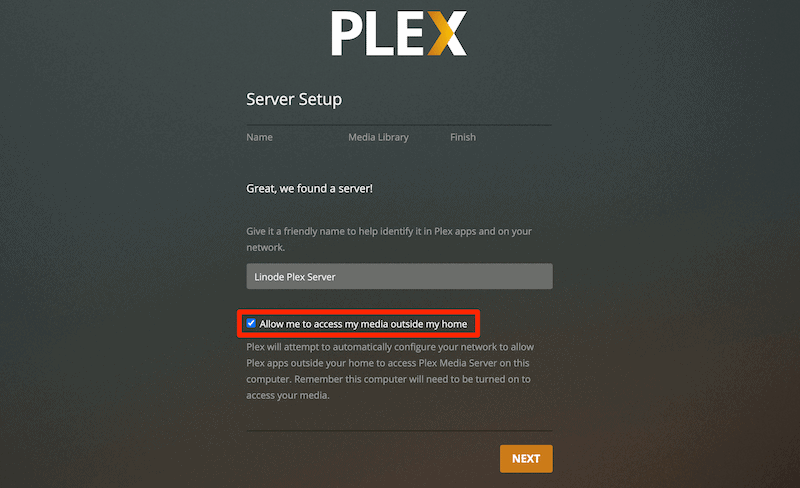
- 지금 NEXT를 선택하여 미디어 라이브러리 설정을 건너뜁니다. 아래 섹션에서 미디어를 업로드하고 미디어 라이브러리를 추가합니다.
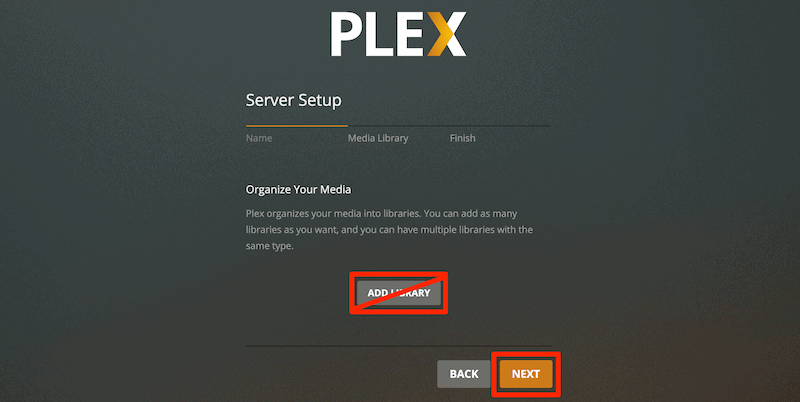
- 초기 설정을 완료하고 선택하여 플렉스 홈 화면에 도달 수행.
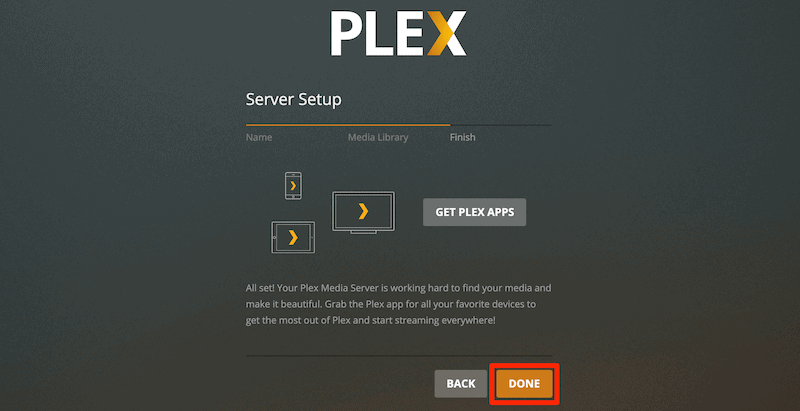
- Click on the 설정 플렉스 웹 인터페이스의 오른쪽 상단 모서리에 아이콘.

- 왼쪽 막대에서 새 플렉스 서버를 선택하고 선택합니다. 원격 액세스 아래 설정 절.
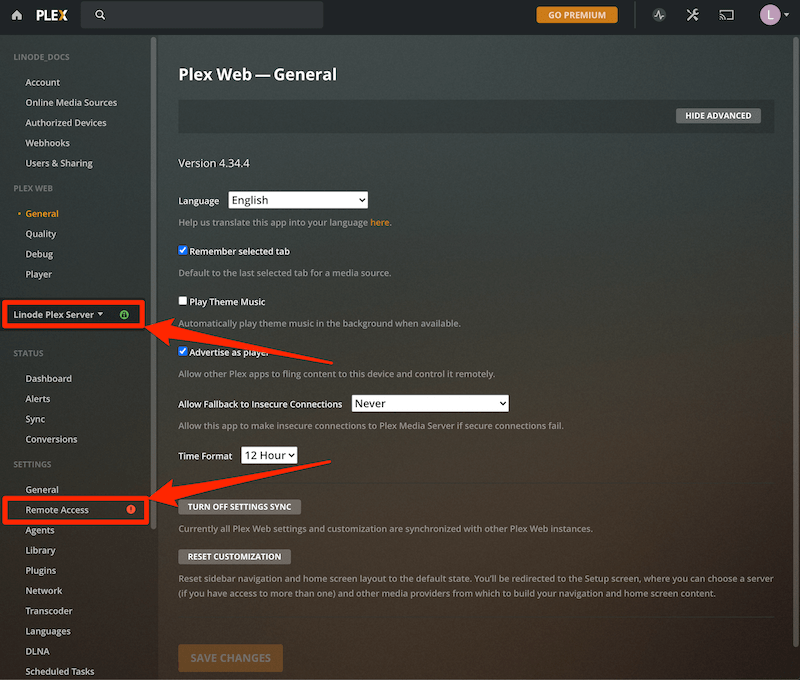
- 옆의 확인란을 클릭합니다. 공용 포트를 수동으로 지정, 기본 값을 유지
32400및 선택 재시도 그리고 적용하다. 선택해야 할 수 있습니다. 고급 쇼 이 설정을 보려면.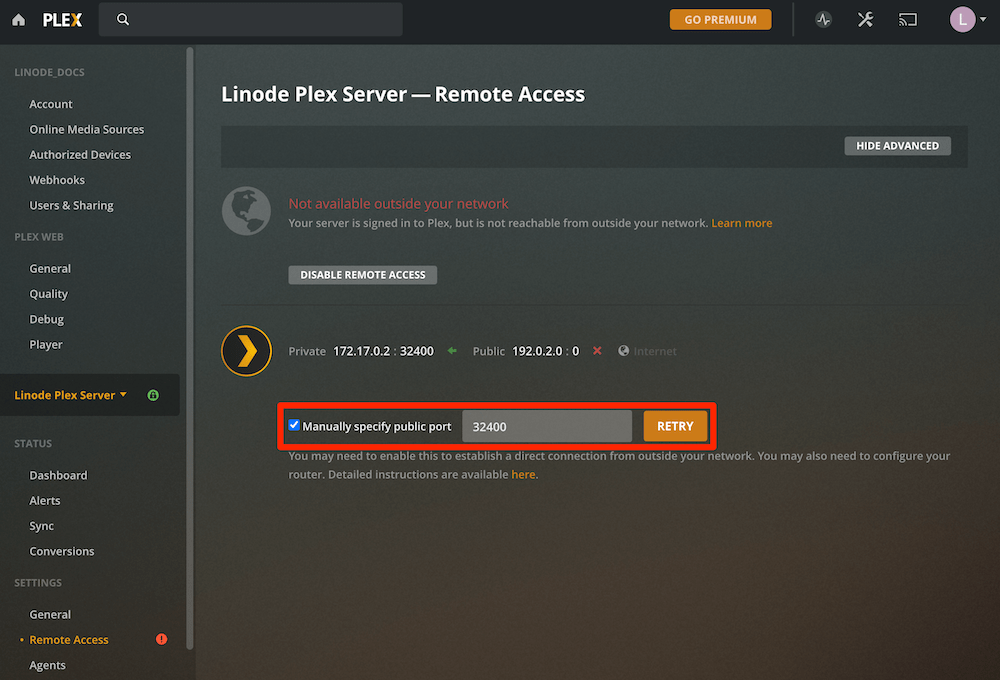
- 플렉스 서버가 있다는 메시지가 표시될 때까지 기다립니다. 네트워크 외부에서 완전히 액세스할 수 있습니다.
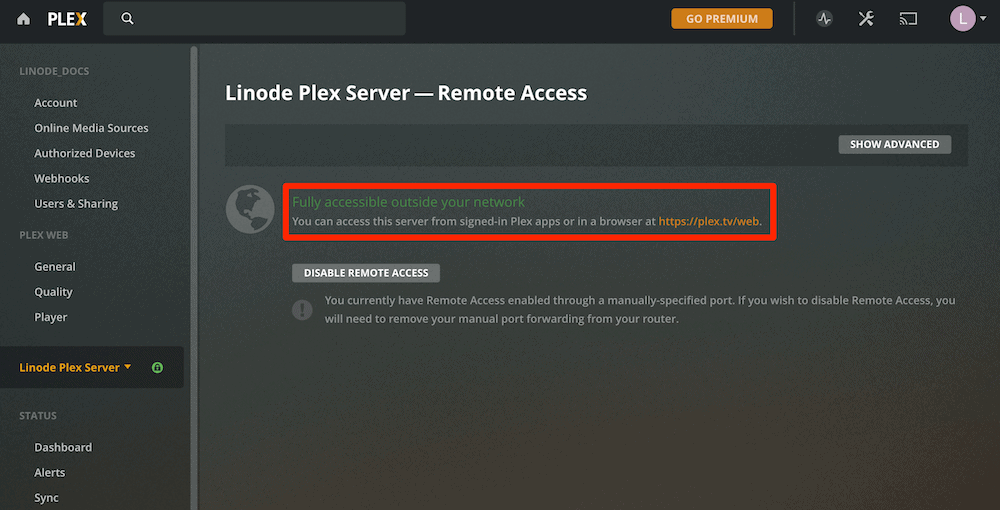
이제 업로드된 미디어에 액세스하고 플렉스 웹 앱과같은 플렉스 클라이언트에서 플렉스 서버를 관리할 수 있습니다. 플렉스 서버에 원격으로 연결할 수 없는 경우 이 섹션의 단계를 반복하여 관리 목적으로 직접 연결을 다시 설정할 수 있습니다.
(선택 사항) Linode 블록 스토리지 볼륨 연결
미디어 컬렉션이 Linode 계획에서 사용할 수 있는 공간보다 큰 경우 블록 스토리지는 편리한 솔루션입니다. 이 섹션에서는 플렉스 서버와 사용하기 위해 블록 저장소 볼륨을 만들고 연결하는 단계를 간략하게 설명합니다.
메모
이후 참조의 경우 볼륨으로이동한 다음 볼륨에 대한 옵션 메뉴에서 구성 표시를 선택하여 클라우드 관리자에서 이 섹션에 제공된 지침의 예를 찾을 수 있습니다.
- 아직 준비된 볼륨이 없는 경우 블록 저장소 볼륨을 만듭니다.
- 제한된 사용자로플렉스 서버 리노드에 SSH 연결을 설정합니다.
- 플렉스 서버 리노드에서 볼륨의 마운트포인트에 디렉토리를 만듭니다.
mkdir ~/plex/media/linode-volume
4. 볼륨 경로를 만든 마운트포인트에 장착하고 대체 $FILE_SYSTEM_PATH 볼륨의 파일 시스템 경로(클라우드 관리자에서 볼 수 있는 경로 포함) 볼륨 대시보드):
sudo mount $FILE_SYSTEM_PATH ~/plex/media/linode-volume5. 사용 가능한 디스크 공간을 확인합니다.
df -BGFilesystem 1G-blocks Used Available Use% Mounted on
udev 1G 0G 1G 0% /dev
tmpfs 1G 1G 1G 11% /run
/dev/sda 49G 3G 45G 5% /
tmpfs 1G 0G 1G 0% /dev/shm
tmpfs 1G 0G 1G 0% /run/lock
tmpfs 1G 0G 1G 0% /sys/fs/cgroup
tmpfs 1G 0G 1G 0% /run/user/1000
/dev/sdc 20G 1G 19G 1% /home/username/plex/media/linode-volume파일 시스템으로 인해 볼륨에 약간의 오버헤드가 있습니다.
6. Linode가 재부팅될 때마다 볼륨이 자동으로 마운트되도록 하려면 다음 명령을 실행하여 수정합니다. /etc/fstab 파일, 대체 $FILE_SYSTEM_PATH 볼륨의 파일 시스템 경로( $HOME 환경 변수는 이미 사용자의 홈 디렉터리로 설정해야 합니다.
echo "$FILE_SYSTEM_PATH $HOME/plex/media/linode-volume ext4 defaults,noatime,nofail 0 2" | \
sudo tee -a /etc/fstab7. 플렉스 서버 도커 컨테이너를 다시 시작합니다.
docker restart plex볼륨의 미디어는 이제 Linode의 마운트 디렉토리의 플렉스 웹 인터페이스를 통해 액세스할 수 있습니다. 다음으로 볼륨에 미디어를 업로드하는 방법(새 하위 디렉터리 를 만드는 대신 볼륨의 마운트포인트를 사용) 및 볼륨에 저장된 스트리밍 미디어를 사용하도록 미디어 라이브러리 추가 방법에 대한 지침을 따르세요.
미디어 업로드
플렉스 서버는 미디어 파일에 액세스하도록 설정되어 있습니다. ~/plex/media 디렉토리. 플렉스 서버에 미디어를 업로드하거나 다운로드할 수 있는 많은 옵션이 있습니다. 이 섹션에서는 파일을 구성하고 Plex Server에 업로드하는 방법을 보여 줍니다. scp 이전 명령으로 교체됩니다.
메모
이 섹션에서는 제한된 사용자로 SSH 연결을 통해 플렉스 서버 리노드또는 업로드하려는 미디어 파일이 저장되는 워크스테이션 터미널에서 명령을 실행하도록 지시합니다.
1. 플렉스 서버 Linode에서 내부의 하위 디렉터리를 만듭니다. ~/plex/media 미디어 파일을 저장합니다. 플렉스 추천 유형별 미디어 구성업로드하려는 미디어 유형과 일치하는 하위 디렉터리 이름을 선택합니다. 예를 들어 영화 파일을 저장하는 디렉토리를 만들려면 다음 명령을 입력합니다.
mkdir ~/plex/media/movies2. 미디어 워크스테이션에서 scp 미디어를 플렉스 서버의 미디어 하위 디렉터리로 이동하라는 명령, 대체 $USERNAME 리눅스 제한 사용자 이름으로, $IP_ADDRESS 플렉스 서버 리노드의 IP 주소와 함께:
scp example_video.mp4 $USERNAME@$IP_ADDRESS:~/plex/media/movies파일 크기에 따라 몇 분 정도 걸릴 수 있습니다.
메모
플렉스 서버 리노드에 파일을 업로드하는 다른 방법이 있습니다. 자세한 내용은 Linux 시스템 관리 기본 섹션에서 섹션을 참조하십시오.
미디어 라이브러리 추가
1. 플렉스 웹 앱과같은 플렉스 클라이언트에 로그인한 다음 플렉스 사이드 바에서 더 많은 > 링크를 선택합니다.
2. 플렉스 사이드 바에서 플렉스 서버의 이름 위로 마우스를 가져 가본 다음 + 아이콘을 선택합니다.
3. 라이브러리 유형을 선택하고 미디어 라이브러리의 이름을 설정하고 언어를 선택한 다음 NEXT 버튼을 선택합니다.
4. 미디어 폴더 찾아보기, 내디렉토리로 이동 /media 파일이 저장되는 경우 더하다 단추.
5. 선택에 만족하면 라이브러리 추가 버튼을 선택합니다.
6. 플렉스 홈 화면에서 액세스할 수 있도록 새 미디어 라이브러리를 고정합니다.
7. 이 섹션의 단계를 반복하여 미디어 폴더를 추가합니다.
이제 온라인 미디어 라이브러리를 만들고 플렉스가 있는 모든 장치로 스트리밍하는 데 필요한 모든 도구가 있습니다.
Plex 미디어 서버 Marketplace 앱은 Linode에서 구축했습니다. 앱 배포와 관련된 지원이 필요한 경우 사이드바에 나열된 정보를 통해 Linode 지원팀에 문의하세요. Plex 서비스 또는 Plex 프리미엄 멤버십 청구에 관한 지원은 Plex 지원팀에 문의하세요.
